Użytkownicy laptopów są zaznajomieni z nagrzewaniem się laptopa, zwłaszcza gdy używają swoich komputerów wystarczająco długo i zaczynają się nagrzewać, czasami przegrzewają się i ostatecznie wyłączają.
Powodem tego jest to, że zapobiega on trwałemu uszkodzeniu, a nawet pożarowi. Ale chociaż to ostatnie może nie zdarzyć się cały czas, przegrzanie jest związane z innymi ludzkimi zagrożeniami, takimi jak bezpłodność, a nawet problemy ze skórą.
Gdy laptopy wytwarzają ciepło, jest ono generowane przez procesor i jego kartę graficzną, a różne laptopy radzą sobie z takim ciepłem w inny sposób, gdy zostanie wygenerowane - niektóre z nich wykorzystują wentylatory, inne wykorzystują metalową obudowę jako radiator do przewodzenia ciepła do powietrza, z twojego laptopa.
Innymi przyczynami mogą być niedziałający wentylator, zablokowane kanały powietrzne / otwory wentylacyjne, które mogą zmniejszyć żywotność komputera, więc musisz rozwiązać go jak najszybciej. Istnieją rozwiązania zarówno do zarządzania temperaturą, jak i chłodzenia komputerów przenośnych, a także naprawiania wyłączania przegrzewania laptopa.
POPRAWKA: Wyłączenie przegrzania laptopa
Spis treści:
- Ogólne rozwiązywanie problemów
- Zmień opcje zasilania
- Sprawdź awarię sprzętu
- Wybierz Ustawienia zasilania, aby wyłączyć laptop, gdy nie jest używany
- Sprawdź radiatory
- Zminimalizuj zadania w tle
- Sprawdź najnowsze aktualizacje / instalacje sterownika
Ogólne rozwiązywanie problemów
Jednym ze sposobów na ochłodzenie laptopa jest podniesienie go na wolnym powietrzu na podstawce na laptopa lub użycie niektórych książek pod laptopem, aby uzyskać jak najwięcej powietrza, aby utrzymać chłód, i pomóc fanom dmuchać bez przeszkód . Możesz także włączyć opcje oszczędzania energii na komputerze, aby mógł zużywać mniej energii, a tym samym generować mniej ciepła.
Inne rzeczy, które możesz zrobić, to wyjąć wtyczkę z gniazdka, ponieważ przewód zasilający nagrzewa się podczas pracy, trzymać się z dala od gorących środowisk, używać podkładki chłodzącej do laptopa, wyłączać go na pewien czas, aby mógł ostygnąć, i zachować go serwisowany co jakiś czas, aby zapewnić, że wentylatory i otwory wentylacyjne są oczyszczone z kurzu i włosów, które je zapychają.
Czy któryś z tych problemów rozwiązał problem wyłączenia komputera z powodu przegrzania laptopa? Jeśli nie, wypróbuj następne rozwiązanie.
Zmień opcje zasilania
- Kliknij Panel sterowania i wybierz Sprzęt i dźwięk
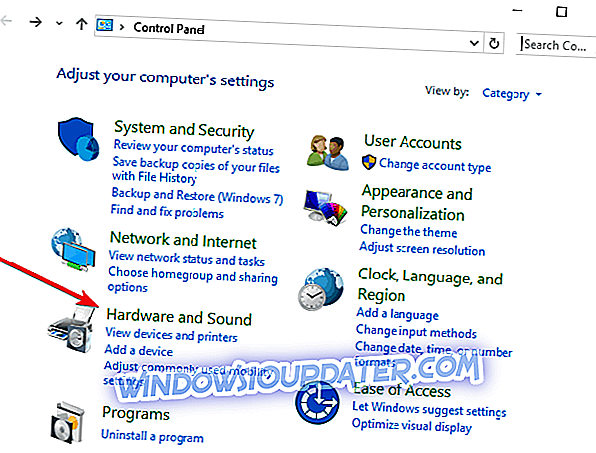
- Kliknij opcję Power
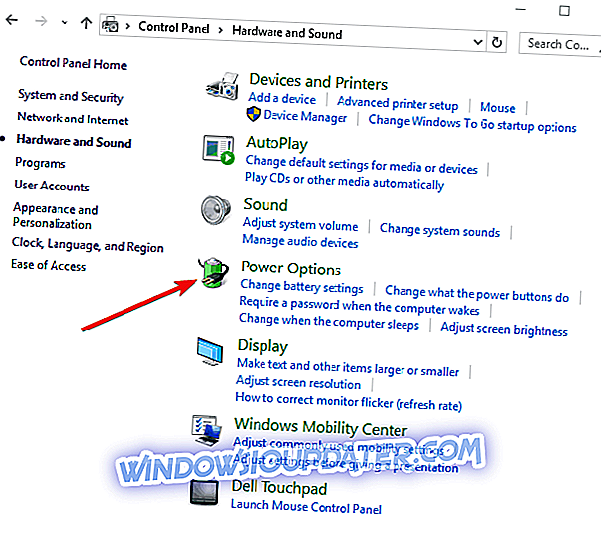
- Przejdź do Zmień ustawienie planu
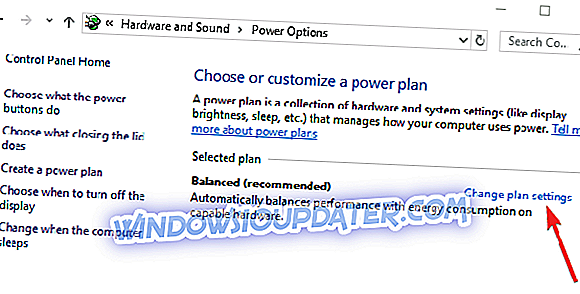
- Zmień zaawansowane ustawienia zasilania
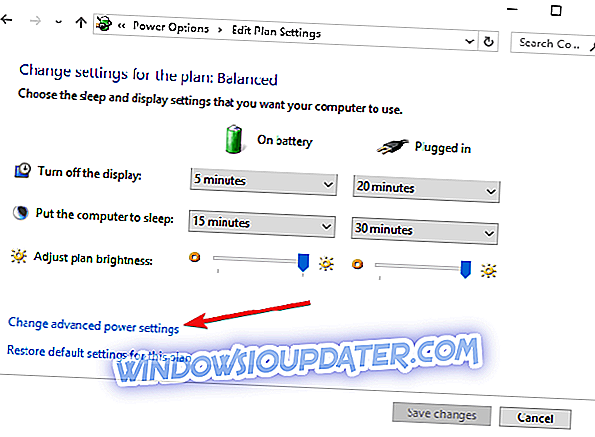
- Kliknij Zarządzanie energią procesora
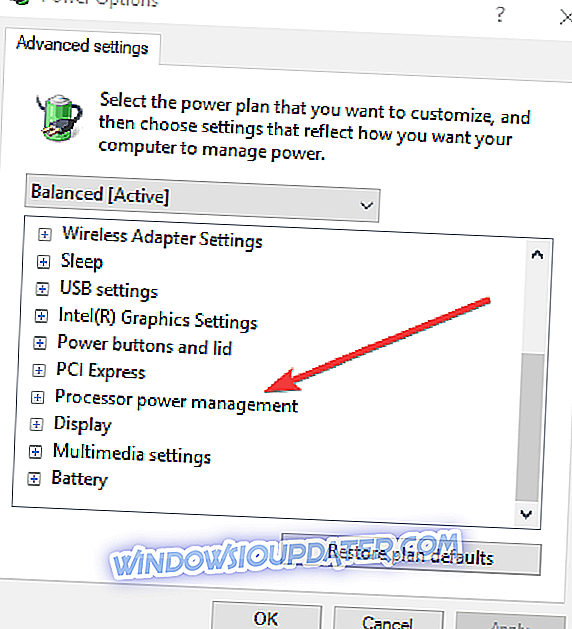
- Przejdź do opcji Maksymalny stan procesora i zmień go na 65-70 procent
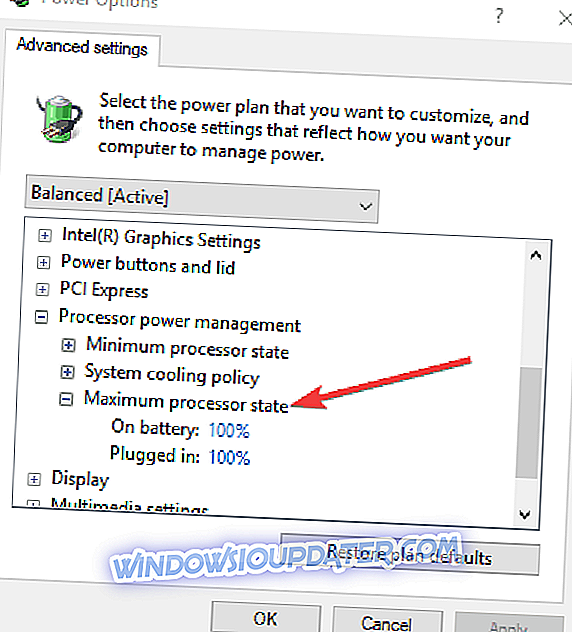
Czy to pomogło? Jeśli nie, przejdź do następnego rozwiązania.
Sprawdź awarię sprzętu
Jeśli po przegrzaniu otworów wentylacyjnych i przejściu do chłodniejszego pomieszczenia nastąpi wyłączenie przegrzania laptopa, istnieje prawdopodobieństwo, że element sprzętowy może zostać uszkodzony. Przetestuj swój laptop, aby sprawdzić, czy pamięć, procesor lub sprzęt graficzny nie powiodły się. Większość laptopów ma oprogramowanie diagnostyczne do weryfikacji awarii sprzętu.
Wybierz Ustawienia zasilania, aby wyłączyć laptop, gdy nie jest używany
Większość systemów operacyjnych umożliwia zmianę ustawień zasilania. Użyj tych ustawień, aby wyłączyć wyświetlacz, gdy nie korzystasz aktywnie z komputera. Jeśli często zostawiasz komputer włączony, kiedy go opuszczasz, zmiana ustawienia zasilania w celu wyłączenia monitora, gdy nie jest używany, może pomóc utrzymać komputer w niższej temperaturze.
Sprawdź radiatory

Czasami wyłączenie przegrzania laptopa może wynikać z luźnego radiatora lub wentylatora, który nie działa tak, jak powinien. Może się zdarzyć, że radiator procesora nie jest podłączony lub że jeden zatrzask nie jest na swoim miejscu, więc układa się nieprawidłowo. W takim przypadku należy wyczyścić i ponownie nasmarować radiator lub procesor, włożyć radiator lub zaciski podtrzymujące z powrotem na miejsce i dobrze jest iść.
Zminimalizuj zadania w tle
Można także napotkać problemy z wyłączaniem komputera z powodu przegrzania komputera z powodu zadań wykonywanych w tle, takich jak defragmentacja i skanowanie wirusów. Za pomocą harmonogramu zadań można się upewnić, że te zadania są wykonywane tylko wtedy, gdy laptop nie jest intensywnie używany.
Sprawdź najnowsze aktualizacje / instalacje sterownika
Możesz zainstalować najnowsze sterowniki za pomocą Menedżera urządzeń lub odwiedzić witrynę producenta urządzenia i znaleźć najnowsze wersje, a następnie odinstalować starą i zainstalować nowe.
Oto jak używać Menedżera urządzeń do sprawdzania aktualizacji sterowników:
- Kliknij prawym przyciskiem Start, wybierz Menedżer urządzeń
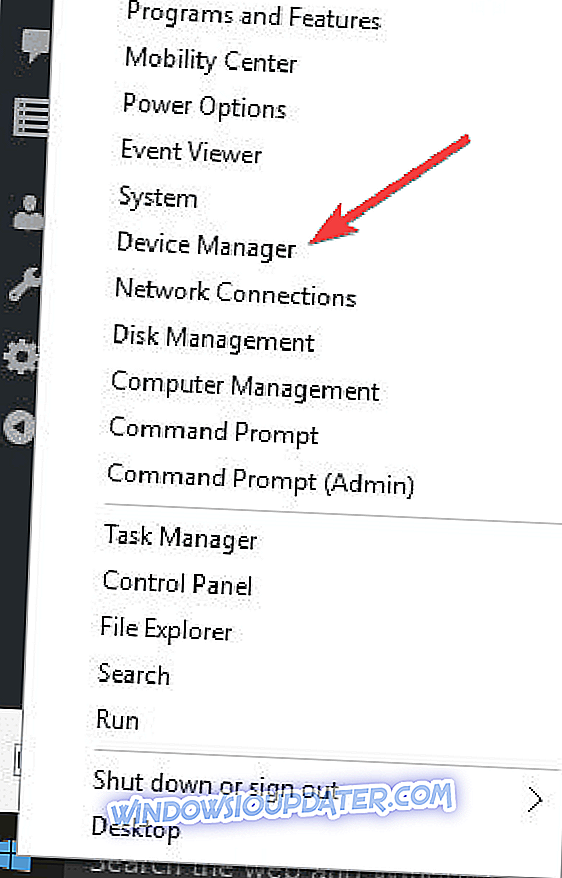
- Kliknij opcję Karty graficzne, aby je rozwinąć
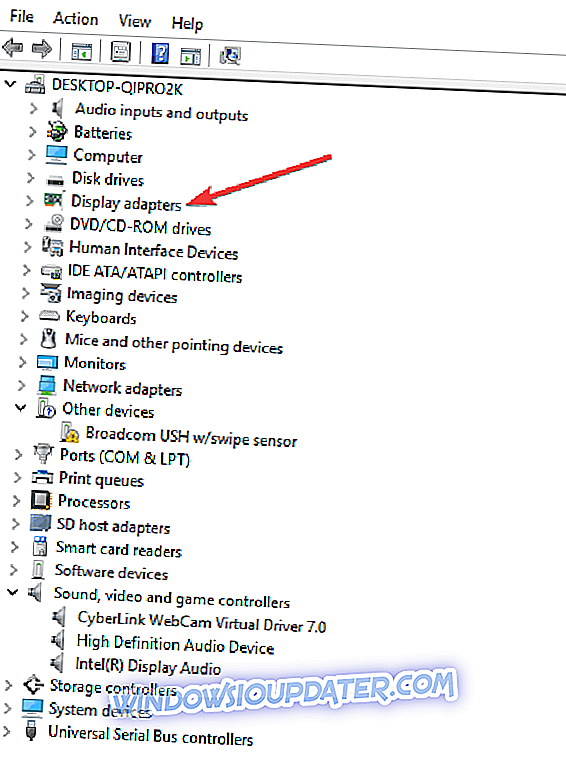
- Kliknij prawym przyciskiem myszy sterownik
- Wybierz Aktualizuj oprogramowanie sterownika
Jeśli nie masz żadnych aktualizacji sterowników, kliknij prawym przyciskiem myszy sterownik karty graficznej i kliknij Odinstaluj, a następnie uruchom ponownie komputer lub użyj ustawień usługi Windows Update, jak pokazano poniżej:
- Kliknij Start
- Wybierz Ustawienia
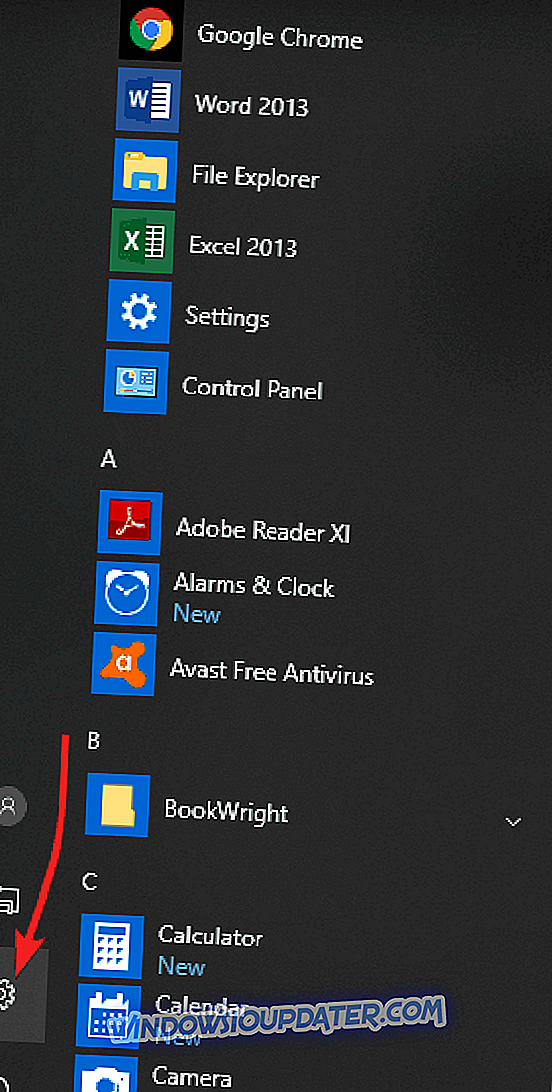
- Wybierz Aktualizuj i zabezpieczenia
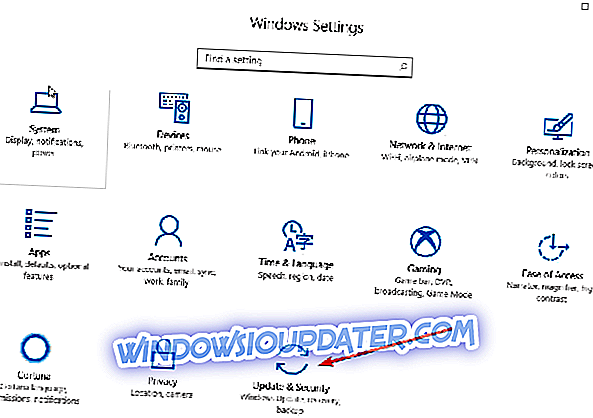
- Wybierz Windows Update
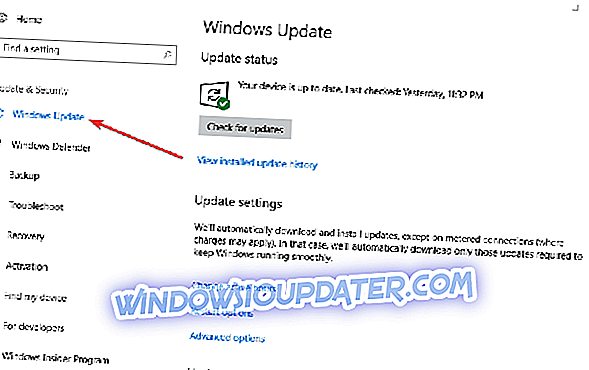
- Kliknij Sprawdź aktualizacje
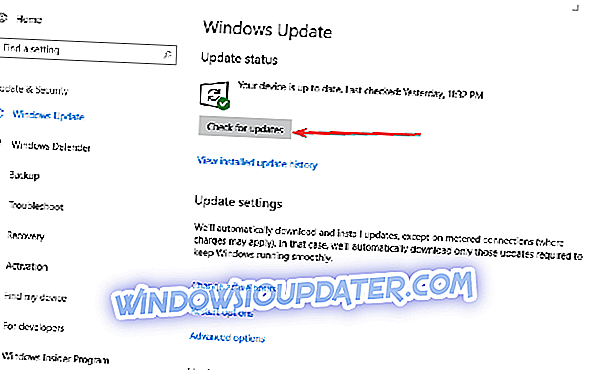
Daj nam znać, jeśli którekolwiek z tych rozwiązań zadziałało, pozostawiając komentarz w sekcji poniżej.


